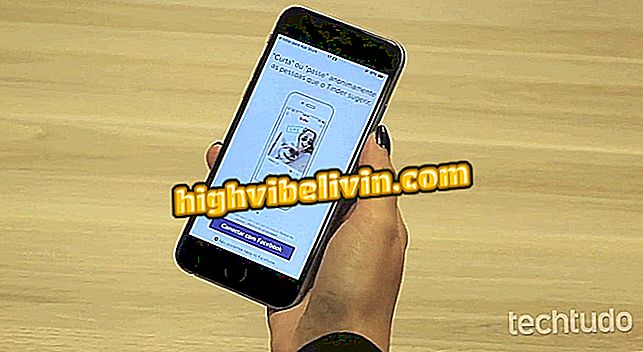Instagram para Windows 10 ahora pone fotos y Stories; ver cómo
La aplicación de Instagram para Windows 10 ahora permite a los usuarios publicar fotos y vídeos desde el ordenador. La noticia fue puesto en libertad el martes (1) y proporciona soporte para su publicación en los piensos y las historias, así como el uso de filtros y otras herramientas de edición de imágenes. A pesar de eso, sólo es posible utilizar oficialmente imágenes de la webcam del PC.
Instagram gana pegatinas y otras novedades para el mes del orgullo LGBTQ
Además de la herramienta de publicación, Instagram para Windows 10 mostrará los previos de los vínculos enviados en el chat de la aplicación. Para utilizar las nuevas funciones, basta con chequear si tiene la última versión de la aplicación en el Windows Store.
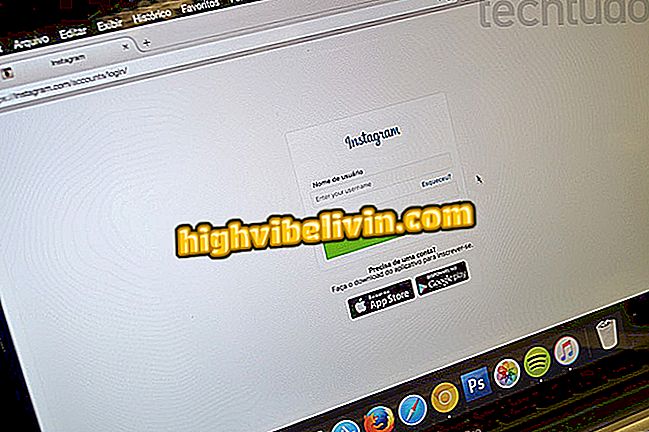
Instagram en el PC
App de: reciba consejos y noticias de tecnología en su móvil
Cómo publicar fotos en el perfil
El proceso para hacer mensajes usando el PC es similar al de su teléfono inteligente. Durante las pruebas, sin embargo, la aplicación presentó inestabilidad e incompatibilidad con algunos recursos.
Paso 1. En la pantalla inicial de Instagram, haga clic en el botón "+" de la barra inferior de la aplicación;
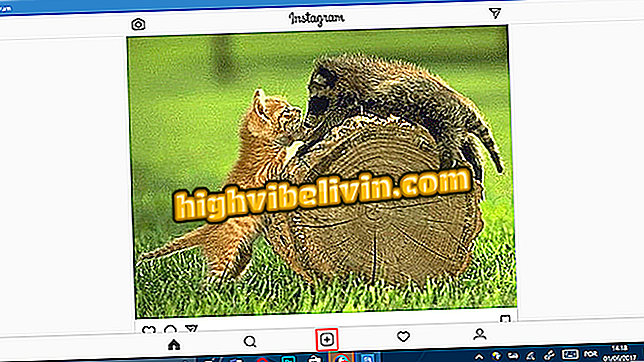
Instagram para Windows 10 ahora ganó compartir fotos y vídeos
Paso 2. La aplicación abrirá la imagen de su cámara web y el usuario podrá elegir entre publicar una foto o un vídeo en la parte inferior. Hasta el momento, la función de "Galería" aún no funciona;
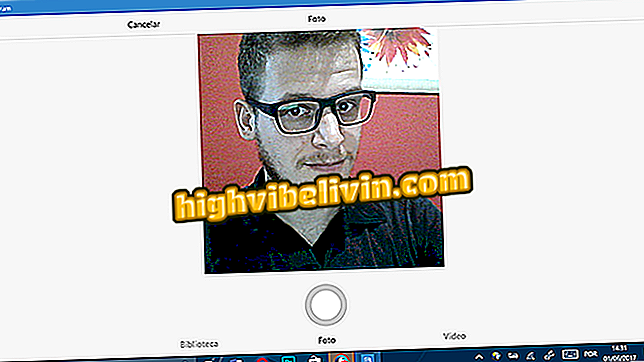
El usuario puede fotografiar o hacer vídeos en Instagram con la cámara web de PC
Paso 3. Después de tomar fotografías, el usuario puede aplicar filtros y utilizar las herramientas de edición normalmente. Toque la flecha de la parte superior de la pantalla para continuar;

El usuario puede aplicar filtros de Instagram y hacer ediciones en las fotos
Paso 4. En la última pantalla, es posible insertar leyenda, ubicación y publicar también en otras redes sociales como Facebook y Twitter. Después de editar todo, toque compartir;
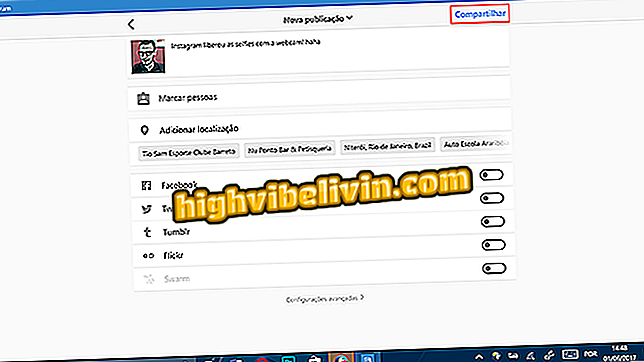
El usuario puede escribir título, marcar personas y agregar ubicación en Instagram para PC
Paso 5. Espere hasta que Instagram cargue la foto o el vídeo para que aparezca en su perfil;

Instagram de Windows 10 publicará una foto tomada con la webcam de la PC
Listo! Ahora ya sabes cómo hacer publicaciones usando Instagram para PC!
Cómo publicar en Stories
Paso 1. En la pantalla inicial de Instagram, toque el botón de cámara;
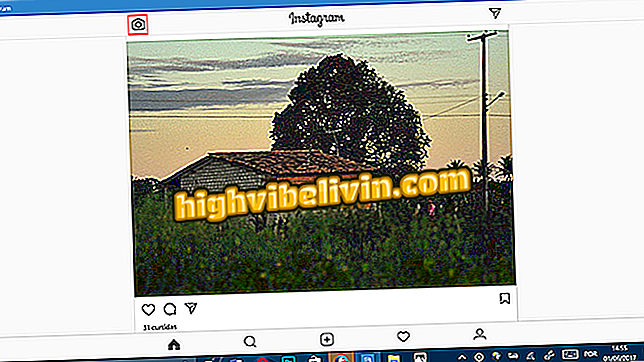
Toque el icono de la cámara para publicar fotografías en Instagram para Windows 10
Paso 2. La aplicación abrirá la interfaz de cámara normalmente y el usuario puede elegir si desea utilizar el modo normal, boomerang o manos libres;
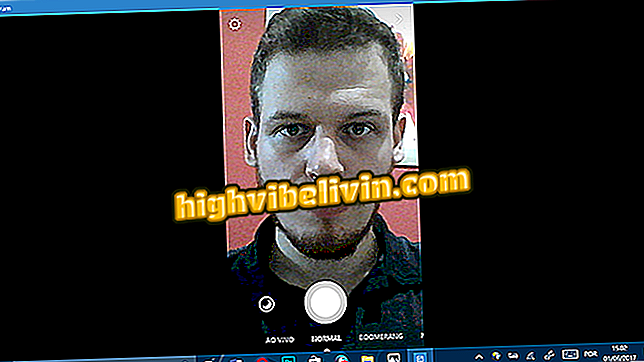
Instagram trae modo normal, Boomerang y manos libres en la cámara de Stories
Paso 3. Después de capturar su foto, el usuario puede aplicar filtros, adhesivos, dibujos y textos de la misma forma que hace por el celular;
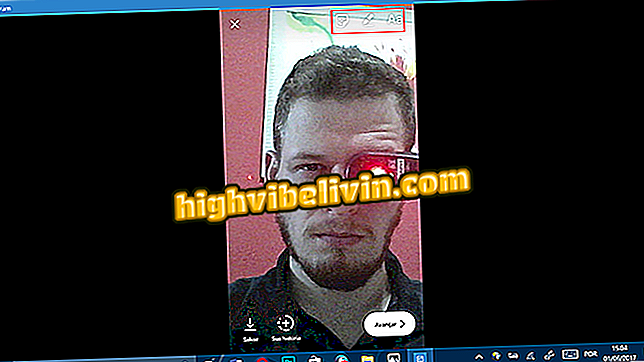
Instagram de Windows 10 PC trae las mismas herramientas de edición del móvil
Paso 4. Si desea publicar directamente en su historia, haga clic en "+ Su Historia" o en "Siguiente". Es posible enviar a otros amigos en Direct al tocar "Enviar";
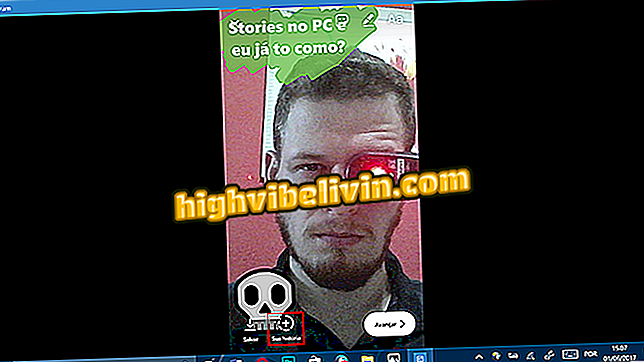
Haga clic en el botón para publicar la historia en Instagram desde su equipo
Cómo publicar imágenes antiguas de PC
Mientras que el problema de la función de galería no se corrige, el usuario sólo puede utilizar la cámara web dentro de la galería de Instagram. Sin embargo, es posible utilizar el uso compartido nativo de Windows 10 para publicar fotografías antiguas. Ver cómo.
Paso 1. En el Explorador de Windows, aplicación de fotos o cualquier otra aplicación de la tienda de Windows, busque el botón de "Compartir";
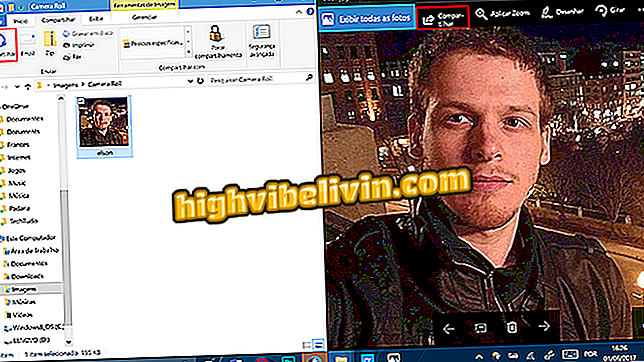
Haga clic en el botón de compartir en las aplicaciones de Windows 10
Paso 2. En la ventana que aparece, seleccione el "Instagram";
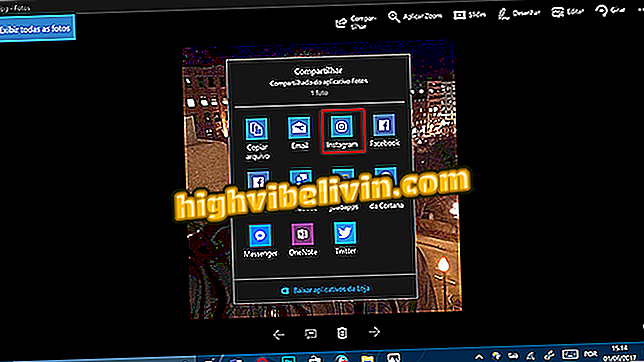
Seleccione Instagram en la pantalla de uso compartido de Windows 10
Paso 3. Si es necesario, la aplicación abrirá la pantalla para recorte. Puntee en "Siguiente" cuando haya terminado;
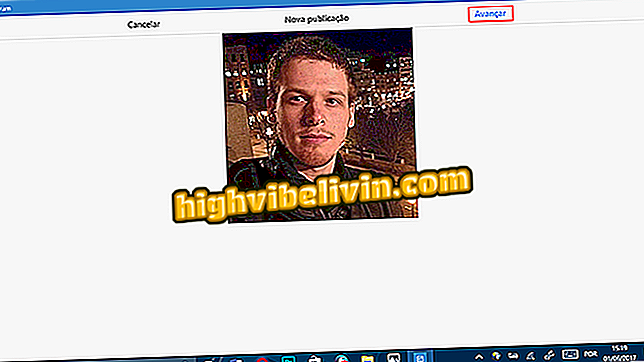
Instagram de Windows 10 muestra pantalla para que el usuario corte la foto
Nota: durante nuestras pruebas, sólo se pudo reposicionar una foto en el recorte de Instagram mediante la pantalla táctil del PC. Es decir, la aplicación no reconoció los clics del ratón. Si usted no tiene un portátil con pantalla táctil, es aconsejable cortar la imagen antes de enviar a Instagram. La propia aplicación de fotos nativas de Windows 10 tiene esta función.
Paso 4. En la pantalla siguiente, aplique los efectos y edición de imágenes normalmente y toque "Siguiente";
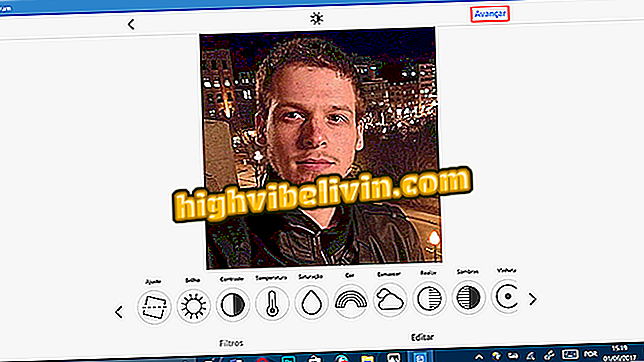
Edite la foto normalmente en Instagram para Windows 10 antes de publicar
Paso 5. En la última pantalla, puede introducir leyenda, añadir lugares, marcar personas y elegir más redes sociales para publicar la foto. Haga clic en "Compartir".
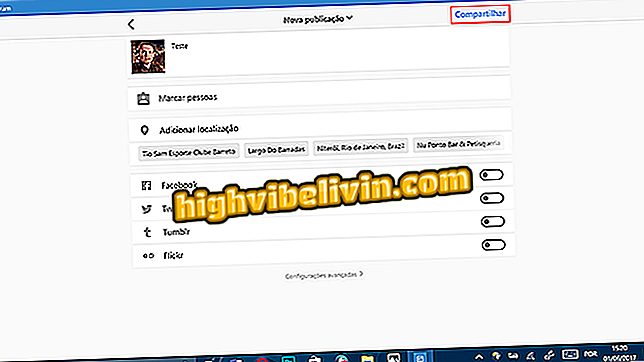
Agregar subtítulos e información a las imágenes antes de publicar en Instagram
¿Cuál es tu red social favorita? Foro de ayuda.